Форматування текстових ефектів - відображення тексту
Цей підручник допоможе вам додати відображення для вибраного тексту в тілі повідомлення під час створення, відповіді або пересилання електронного листа в Outlook.
Додайте відображення для виділеного тексту в тілі повідомлення
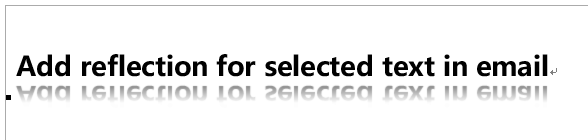
примітки: Методи, представлені на цій сторінці, застосовуються до настільної програми Microsoft Outlook 2019 у Windows 10. А інструкції можуть суттєво або незначно відрізнятися залежно від версії Microsoft Outlook та середовищ Windows.
Додайте відображення для виділеного тексту в тілі повідомлення
У вікні редагування повідомлення в Outlook ви можете додати відображення для виділеного тексту в тілі повідомлення наступним чином:
1. У тілі повідомлення виберіть текст, для якого ви додасте відображення.
2. Іди до шрифт група на Форматувати текст та натисніть і прикріпіть ![]() у правому нижньому куті, щоб відкрити діалогове вікно Шрифт.
у правому нижньому куті, щоб відкрити діалогове вікно Шрифт.
Tips
: Ви також можете натиснути Ctrl + D клавіші, щоб відкрити діалогове вікно Шрифт.
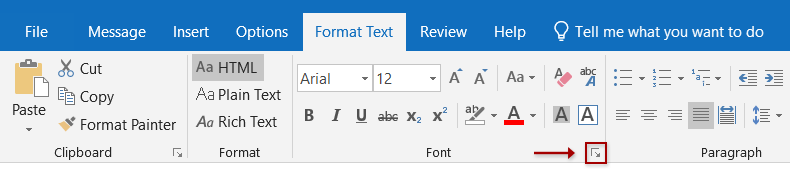
3. У діалоговому вікні Шрифт клацніть на Текстові ефекти в нижньому лівому куті.
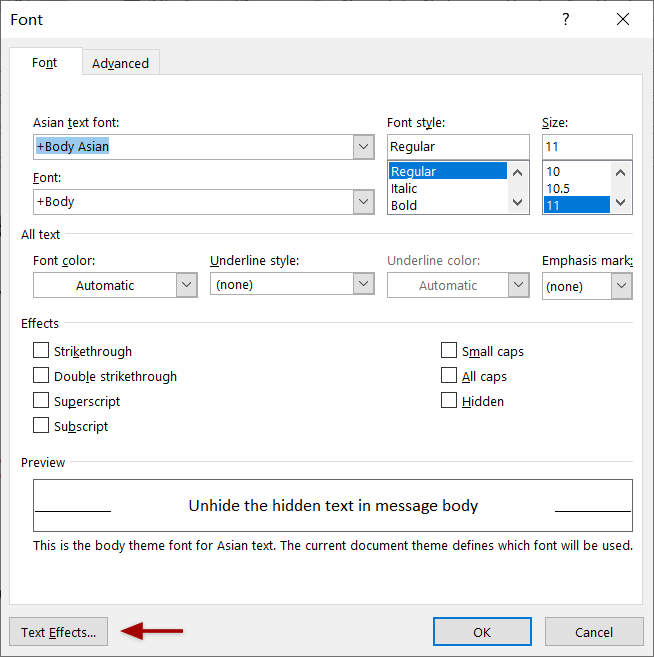
4. У діалоговому вікні Форматування текстових ефектів увімкніть Текстові ефекти та натисніть стрілку ![]() перед тим Відображення щоб розгорнути цей розділ.
перед тим Відображення щоб розгорнути цей розділ.
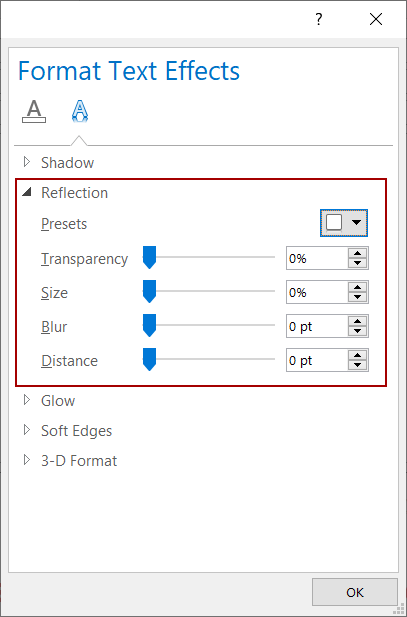
5. Будь ласка, налаштуйте параметри відображення, як вам потрібно.
- Presets: Виберіть один із варіантів відображення із Presets розкривний список, як вам потрібно.
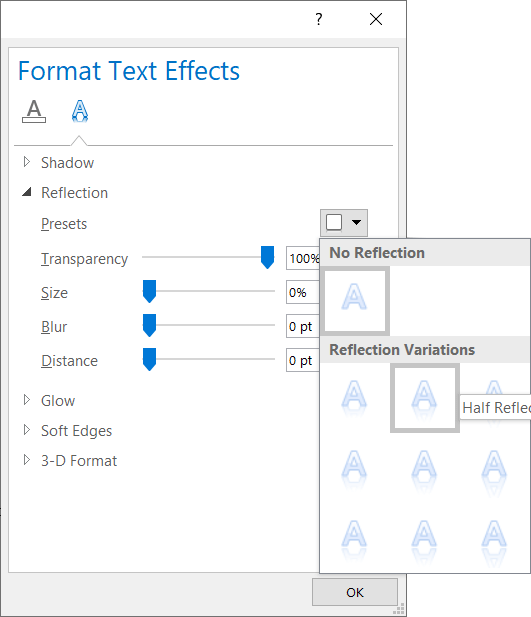
Tips : Якщо обране попередньо встановлене відображення відповідає вашим потребам, ви можете закінчити налаштування, інакше, будь ласка, встановіть інші параметри. - прозорість: Перетягніть повзунок або введіть відсоток, щоб встановити прозорість відображення.
- Розмір: Перетягніть повзунок або введіть відсоток, щоб встановити розмір відображення.
- пляма: Перетягніть повзунок або введіть кількість точок, щоб встановити, на скільки час відображатиметься розмито.
- відстань: Перетягніть повзунок або введіть кількість точок, щоб встановити, на скільки часу відображається виділений текст.
6. Натисніть OK кнопки, щоб зберегти налаштування та закрити обидва діалогові вікна.
Наразі відображення додано для вибраного тексту в тілі повідомлення.
примітки
Якщо вам потрібно видалити відображення з тексту в тілі повідомлення, ви можете зробити наступне:
1. У тілі повідомлення виберіть текст, відображення якого ви видалите.
2. Прес Ctrl + D клавіші, щоб відкрити діалогове вікно Шрифт, а потім клацніть Текстові ефекти у діалоговому вікні Шрифт.
3. На вкладці Форматування текстових ефектів увімкніть Текстові ефекти вкладка, виберіть ніхто від Presets в розкривному списку в Відображення і натисніть на OK кнопки, щоб закрити обидва діалогові вікна.
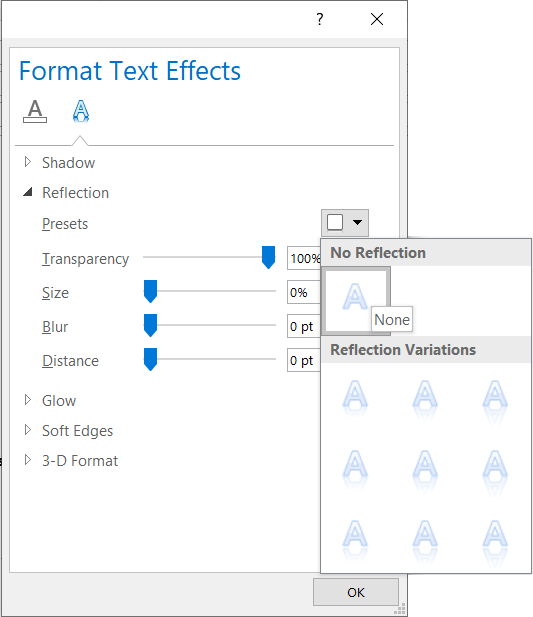
Більше статей ...
Найкращі інструменти продуктивності офісу
Kutools для Outlook - Понад 100 потужних функцій, які покращать ваш Outlook
???? Автоматизація електронної пошти: Поза офісом (доступно для POP та IMAP) / Розклад надсилання електронних листів / Автоматична копія/прихована копія за правилами під час надсилання електронної пошти / Автоматичне пересилання (розширені правила) / Автоматично додавати привітання / Автоматично розділяйте електронні листи кількох одержувачів на окремі повідомлення ...
📨 Управління електронною поштою: Легко відкликайте електронні листи / Блокуйте шахрайські електронні листи за темами та іншими / Видалити повторювані електронні листи / розширений пошук / Консолідація папок ...
📁 Вкладення Pro: Пакетне збереження / Пакетне від'єднання / Пакетний компрес / Автозавантаження / Автоматичне від'єднання / Автокомпресія ...
???? Магія інтерфейсу: 😊Більше красивих і класних смайликів / Підвищте продуктивність Outlook за допомогою вкладок / Згорніть Outlook замість того, щоб закривати ...
👍 Дива в один клік: Відповісти всім із вхідними вкладеннями / Антифішингові електронні листи / 🕘Показувати часовий пояс відправника ...
👩🏼🤝👩🏻 Контакти та календар: Пакетне додавання контактів із вибраних електронних листів / Розділіть групу контактів на окремі групи / Видаліть нагадування про день народження ...
більше Особливості 100 Чекайте на ваше дослідження! Натисніть тут, щоб дізнатися більше.

